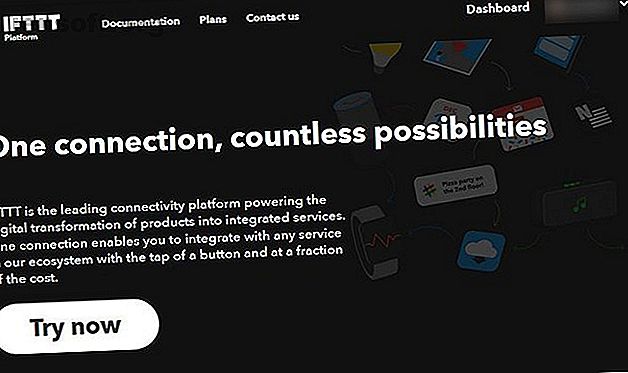
So verwenden Sie IFTTT-Applets mit erweiterten Filtern, um Ihre Aufgaben zu optimieren
Werbung
Mit IFTTT können Sie Ihre alltäglichen Prozesse auf Ihrem Computer, Ihrem Telefon und Ihrem Smart Home auf hervorragende Weise automatisieren. Die Grundfunktionalität ist jedoch begrenzt. Es gibt eine Möglichkeit, erweiterte IFTTT-Applets zu erstellen, die nur unter bestimmten Bedingungen ausgeführt werden.
Wir zeigen Ihnen, wie mithilfe einer Option namens Filter in der IFTTT-Entwicklerplattform.
Was sind IFTTT-Filter?
Möglicherweise wissen Sie, ob dies und das das ultimative IFTTT-Handbuch ist: Verwenden Sie das leistungsfähigste Tool des Webs wie ein Profi. Das ultimative IFTTT-Handbuch ist: Verwenden Sie das leistungsfähigste Tool des Webs wie ein Profi. basierter Service, mit dem Ihre Apps und Geräte zusammenarbeiten. Sie sind sich nicht sicher, wie Sie Ihr Applet erstellen sollen? Folgen Sie dieser Anleitung. Read More ist ein beliebter Service für technisch versierte und organisierte Personen. Sie können verschiedene Dienste mit einem Konto verknüpfen. Sie können dann Aktionen für ein Konto basierend auf den Eingaben eines anderen Kontos auslösen.
Sie können beispielsweise IFTTT auf Ihrem Android-Telefon verwenden, um sich selbst eine E-Mail zu senden, sobald Sie eine SMS erhalten. Oder Sie können Ihre Telefonanrufe automatisch in Ihrem Kalender protokollieren. Sie können Dienste wie Twitter, Facebook, Sonos, RSS-Feeds, Wetterinformationen, Pushbullet und vieles mehr verknüpfen.
Die Basisversion von IFTTT, die die meisten Leute benutzen, ist einfach. Es hat einen Auslöser - eine " wenn dies " -Anweisung - gefolgt von einer Aktion - eine " dann das " -Anweisung.
Aber manchmal möchten Sie eine flexiblere Lösung. Möglicherweise möchten Sie, dass die Aktion "dann, dass" nur in bestimmten Situationen ausgelöst wird. In diesem Fall können Sie eine erweiterte IFTTT-Funktion namens Filter verwenden .
So richten Sie IFTTT-Filter ein

Um mit der Verwendung von Filtern zu beginnen, müssen Sie die Website der IFTTT-Plattform aufrufen. Dies ist die Website für Entwickler, die IFTTT verwenden möchten. Auch wenn Sie nur ein normaler Benutzer sind, können Sie die Funktionen hier verwenden.
Klicken Sie oben rechts auf Dashboard, um loszulegen.
Dadurch gelangen Sie zu Ihrem Bereich Private Applets, in dem Sie alle bereits erstellten erweiterten Applets anzeigen können.
Um ein neues Applet mit Filtern einzurichten, klicken Sie oben rechts auf Neues Applet . Hiermit gelangen Sie zur Seite " Neues Applet erstellen" .
Erstellen eines neuen Applets zum Hinzufügen von IFTTT-Filtern

Wir werden Sie durch die einzelnen Schritte führen, um ein Applet mit Filtern mit einem Beispiel zu erstellen. Angenommen, Sie haben ein Android-Telefon und möchten, dass ein Applet ausgeführt wird, wenn Sie nach Hause kommen.
Schritt 1: Wählen Sie Ihren Trigger
- Klicken Sie auf das Feld Suchdienste und suchen Sie das Android-Gerät .
- Wählen Sie den spezifischen Auslöser aus dem Dropdown-Menü Bitte auswählen .
- Wählen Sie Verbindet mit einem bestimmten Wi-Fi-Netzwerk .
- Sehen Sie sich nun den Abschnitt Feldbezeichnung an und geben Sie den Namen des WLAN-Netzwerks unseres Hauses in das Feld Wert ein.
Schritt 2: Wählen Sie eine Aktion aus, bevor Sie die Filter anwenden
In diesem Beispiel lassen wir unseren Sonos-Lautsprecher Musik abspielen, wenn wir zu Hause ankommen.
- Klicken Sie auf Aktion hinzufügen .
- Wechseln Sie zum Feld Suchdienste und wählen Sie Sonos aus .
- Wählen Sie im Dropdown-Menü " Bitte auswählen" die Option "Favorit abspielen" . Wir werden später den Favoriten auswählen, der gespielt werden soll. Lassen Sie die Optionen für Welchen Favoriten möchten Sie spielen? und wo willst du spielen Vom Benutzer anpassbar eingestellt .
- Fahren Sie fort und fügen Sie alle Filter in den Abschnitt Filtercode hinzufügen ein. Weitere Informationen zur Verwendung von Filtern finden Sie weiter unten.
- Wenn alles erledigt ist, fügen Sie einfach einen Applet-Titel und eine Applet-Beschreibung unten hinzu und wählen Sie Speichern .
- Sobald alles erledigt ist, wird ein von einem Applet erstelltes Banner angezeigt .
Schritt 3: Starten Sie das neue Applet
- Gehen Sie zum Dashboard und dann zu Ihren privaten Applets . Hier wird Ihr neues Applet gespeichert.
- Klicken Sie darauf, um die Optionen in einem neuen Fenster anzuzeigen.
- Klicken Sie auf Verbinden, um das Applet zu verwenden, und geben Sie Ihre Werte ein, z. B. welchen Sonos-Favoriten Sie zu Hause hören möchten und an welchem Ort die Musik abgespielt werden soll.
- Klicken Sie auf Speichern und Ihr neues Applet ist einsatzbereit.
Verwendung von IFTTT-Filtern

Jetzt wissen Sie, wo Sie IFTTT-Filter hinzufügen müssen. Schauen wir uns nun den Filtercode an.
Filter verwenden JavaScript, das ausgeführt wird, wenn das Applet ausgelöst wird. Das JavaScript kann auf Daten zum Auslöser sowie auf Metadaten wie die aktuelle Uhrzeit zugreifen. Das bedeutet, dass Sie Filter je nach ausgewähltem Auslöser auf verschiedene Arten verwenden können.
Wir werden uns zwei verschiedene Beispiele für Filtercode ansehen.
1. IFTTT-Filter, um ein Applet nur tagsüber auszuführen

Im obigen Beispiel spielt das Applet Musik über das Sonos-System ab, wenn Sie zu Hause sind und Ihr Gerät eine Verbindung zu Ihrem Heim-WLAN herstellt.
Aber vielleicht möchten Sie dieses Applet so einschränken, dass es nur tagsüber ausgeführt wird. Wenn Sie spät nachts nach Hause kommen, möchten Sie keine Musik einschalten und unsere Nachbarn stören.
Um die Stunden zu begrenzen, in denen das Applet ausgeführt wird, können wir den folgenden Filtercode verwenden:
var currentHour = Meta.currentUserTime.hour() if (currentHour >= 8 || currentHour < 22 ) { } else { Sonos.playFavorite.skip ()} Hier ist eine Erklärung, was dieser Code bedeutet:
In der ersten Zeile wird das System angewiesen, die aktuelle Zeit in der Zeitzone des Benutzers zu überprüfen. Die zweite Zeile besagt, dass das Applet ausgeführt werden sollte, wenn die aktuelle Zeit nach 8:00 Uhr und vor 22:00 Uhr liegt. In der dritten und vierten Zeile wird angegeben, dass das Applet die Aktion überspringen und nicht die Favoriten abspielen soll, wenn die Zeit vor 8 Uhr und nach 22 Uhr liegt.
2. IFTTT-Filter, um die Lichter in eine zufällige Farbe zu ändern
In der IFTTT-Filterdokumentation finden Sie auch ein Beispiel für die Einführung eines zufälligen Elements in Aktionen. Mit dem folgenden Code werden beispielsweise Ihre Lifx-Lichter aus einer Liste der von Ihnen bereitgestellten Optionen in eine zufällige Farbe geändert.
var colors = ["#FF8400", "#FF0000", "#15FF00", "#FF00D4", "#00D4FF", "#003CFF"] var index = Math.floor((Math.random() * colors.length)) Lifx.color.setAdvancedOptions('color: ' + colors[index] + '; brightness: 1; duration: 12') In der ersten Zeile werden die verschiedenen Farben aufgelistet, die in die zufällige Drehung einbezogen werden sollen. In der zweiten Zeile wird ein zufälliger Wert aus dieser Liste ausgewählt. In der dritten Zeile werden Ihre Lifx-Lichter auf diese Farbe eingestellt.
Einschränkungen von IFTTT-Filtern
Es gibt einige Einschränkungen von IFTTT-Applets mit Filtern, die Sie beachten sollten.
Erstens kann jeder ein Applet mit Filtern erstellen. Sie können jedoch nur Applets mit Filtern veröffentlichen, wenn Sie über ein bezahltes IFTTT-Konto verfügen. Wenn Sie nicht bezahlen möchten, können Sie gefilterte Applets weiterhin auf Ihrem eigenen Konto verwenden. Sie können sie einfach nicht veröffentlichen und für andere freigeben.
Zweitens, wenn Sie komplexere Filter hinzufügen möchten, ist dies möglich, aber Sie müssen JavaScript kennen. Wenn Sie diese Sprache noch nicht kennen, gibt es verschiedene Online-Udemy-Kurse zum Erlernen von JavaScript, die wir auf unserer Website empfohlen haben.
Verwenden Sie Filter, um clevere IFTTT-Applets zu erstellen
Mit den Filtern im Abschnitt "IFTTT-Plattform" kann jeder komplexe Applets erstellen, um komplexere Funktionen auszuführen. Wir lieben IFTTT, aber wenn Sie nach einem ähnlichen Service mit unterschiedlichen Optionen suchen, sind Sie vielleicht an diesen IFTTT-Alternativen interessiert, von denen Sie noch nichts gehört haben. 7 IFTTT-Alternativen, von denen Sie vielleicht noch nichts gehört haben IFTTT ist kostenlos und beliebt. Als Automatisierungswerkzeug ist es jedoch nicht das einzige Spiel in der Stadt. Werfen wir einen Blick auf sieben leistungsstarke Alternativen zu IFTTT. Weiterlesen .
Erfahren Sie mehr über: Computerautomatisierung, Heimautomatisierung, IFTTT, Mobile Automatisierung, Aufgabenautomatisierung.

